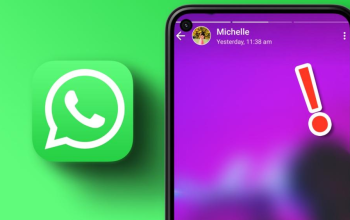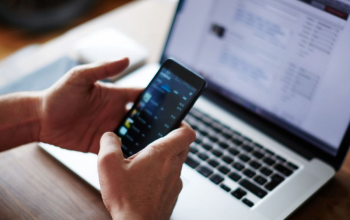Ketahui 27 Tips dan Trik WhatsApp Ini untuk Mempermudah Aktivitas Chattingmu.Agar dapat menggunakan WhatsApp secara efektif, kamu perlu tahu nih tips dan trik seputar WhatsApp, seperti cara cari tahu teman yang sering dihubungi, menyembunyikan foto profil hingga trik menghemat pemakaian data seluler saat menggunakan WhatsApp. kesemua trik tersebut dijamin akan membuat pengalaman menggunakan WhatsAppmu jadi seru dan tidak membosankan.
Untuk kalian yang penasaran ada tips dan trik apa saja, pada artikel ini kami telah merangkum keseluruhan tips dan trik tersebut khusus buat kamu. Tanpa perlu berlama-lama lagi, yuk simak artikelnya berikut ini.

1. Menonaktifkan Tanda Centang Biru yang Ganggu
Menonaktifkan Centang biru di WhatsApp dapat membuatmu leluasa membaca pesan tanpa diketahui oleh si pengirim pesan. Untuk mematikan centang biru di WhatsApp sendiri dapat dilakukan dengan cara Masuk ke Settings > Account > Privacy, lalu matiin opsi Read Receipts.
Fitur centang biru di WhatsApp ini sendiri bersifat dua arah, yang artinya jika centang biru dinonaktifkan, maka kamu juga nggak akan mendapatkan centang biru dari pengguna lain yang mengirimkan pesan kepadamu. Jadi sama-sama nggak tahu deh, kapan pesan yang terkirim dibaca.
2. Cari Tahu Teman yang Paling Sering Kamu Hubungi
Jika kamu ingin tahu teman atau pengguna WhatsApp mana saja yang sering kamu hubungi, maka kamu dapat mengeceknya melaluiPengaturan > Penyimpanan dan Data > Kelola Penyimpanan. Dari menu-menu tersebut, akan tampil deretan kontak yang paling sering kamu hubungi dan ajak chatting.
3. Cara Tahu Pesan Kamu Udah Dibaca atau Belum
Meskipun centang biru dimatikan, kamu dapat mengetahui kapan pastinya pengguna lain membaca pesan WhatsAppmu melalui obrolan grup. Untuk mengetahuinya, kamu dapat menekan lama pesan yang kamu kirim, terus pilih “Info.”
4. Menyembunyikan Foto Profil dari Orang Asing
Jika kamu kurang nyaman foto profil yang kamu gunkan di WhatsApp diketahui atau dilihat oleh kontak yang tidak dikenal, maka kamu dapat menyembunyikannya dengan cara masuk Settings > Account > Privacy > Profile Photo, terus pilih My Contacts atau Nobody.
5. Mute Obrolan Grup Biar Nggak Berisik
Membisukan obrolan di Grup WhatsApp dapat sedikit mengurangi kebisingan didalamnya yang mungkin membuatmu terganggu. Untuk membisukan pesan grup, kamu dapat membuka grup yang dimute, terus klik ikon tiga titik di kanan atas, pilih Mute notifications. Didalamnya terdapat sejumlah opsi waktu mute, mulai dari 8 jam, seminggu, atau bahkan selamanya.
6. Bikin Pintasan ke Percakapan Penting
Untuk kalian yang ingin cepat menemukan pesan atau chat penting di WhatsApp, maka kalian dapat melakukannya dengan membuat pintasan pada chat tersebut. Untuk membuat pintasan chat di WhatsApp, kalian dapat membuka chat yang diinginkan, lalu klik ikon tiga titik di kanan atas, pilih More > Add shortcut.
7. Cara Berbagi Lokasi Secara Akurat
WhatsApp memiliki fitur lokasi yang akan memudahkan berbagi lokasi dengan pengguna lain di WhatsApp . untuk berbagi lokasi di WhatsApp dapat dilakukan dengan cara mengeklik ikon attach (yang bentuknya kayak klip), pilih Location, terus pilih mau kirim live location atau current location. Dengan fitur berbagi lokasi ini, saat nanti ada janji temu atau mau pergi ke kondangan, kalian dapat meminta lokasinya pada teman kalian di WhatsApp biar nggak nyasar.
8. Mode Penyamaran di WhatsApp Web
Di WhatsApp Web terdapat fitur WAIncognito yang berguna untuk masuk ke mode penyamaran. Dengan fitur tersebut, kamu sebagai pengguna dapat dengan mudah melakukan pengaturan terhadap status online dan fitur centang biru di WhatsApp Web. Jadi, bisa membalas pesan nanti-nanti saja deh.
9. Kirim Pesan Pakai Suara (Siri atau Google Assistant)
Pengguna WhatsApp dapat berkirim pesan via asisten virtual seperti Siri di iPhone atau Google Assistant di Android lho. Caranya cukup mudah, hanya perlu mengucap , “Hey Siri, kirim pesan WhatsApp ke [nama kontak],” atau “Ok Google, kirim pesan WhatsApp ke [nama kontak].” Lalu tinggal katakan pesannya.
10. Kirim Undangan Publik (Secara Pribadi)
Jika kamu punya acara, tapi nggak mau ribet mengundang satu per satu, maka kamu dapat memanfaatkan fitur broadcast di WhatsApp. untuk menggunakannya, kamu cukup bukaWhatsApp, klik Broadcast di kanan atas, lalu pilih kontak yang mau kamu kirim pesan. Dengan fitur ini, kamu dapat mengundang banyak orang sekaligus tanpa perlu mengontaknya secara pribadi.
11. Tetap Dapatkan Pemberitahuan Secara Selektif
Untuk mendapatkan pesan chat dari kontak penting yang diinginkan kamu dapat melakukannya dengan cara, klik ikon tiga titik di kanan atas, pilih Custom notifications. Dari menu tersebut, kamu dapat mengatur nada notifikasi, getaran, bahkan lampu LED untuk chat tertentu.
12. Cadangkan Riwayat Obrolan Kamu
Mencadangkan pesan di WhatsApp bertujuan untuk mengamankan pesan penting jika nantinya tidak sengaja terhapus atau memasang ulang aplikasi. Adapun cara mencadangkan pesan di WhatsApp adalah dengan masuk ke Settings > Chats > Chat Backup, lalu pilih Back Up Now. Pesan WhatsApp dapat kamu cadangkan pada aplikasi cloud seperti Google Drive.
13. Hemat Media dan Kuota Data
Mengaktifkan mode hemat data di WhatsApp akan secara otomatis mencegah unduhan file yang tidak diinginkan, yang mungkin akan menyebabkan data selulermu jadi cepat habis. Untuk mengaktifkan mode hemat data di WhatsApp, kamu dapat melakukannya dengan cara masuk ke Settings > Data and Storage Usage, lalu atur Media auto-download sesuai kebutuhanmu.
14. Gambarlah Pada Gambarmu
Sebelum mengirimkan gambar di WhatsApp, kamu dapat mengeditnya agar lebih menarik. Caranya, kamu dapat klik pada ikon pensil atau ikon stiker di bagian atas layar. Disana, kamu dapat menambahkannya coretan, teks, atau bahkan emoji biar gambar yang kamu kirim makin ciamik.
15. Beri Bintang Pada Pesan untuk Nanti
Fitur bintang di WhatsApp dapat digunakan untuk menandai pesan penting di WhatsApp. untuk memberi bintang pada pesan, kamu dapat menekan lama pesan yang mau dikasih bintang, terus klik ikon bintang di bagian atas. Sementara itu, jika nanti kamu ingin melihat pesan yang telah diberi tanda bintang, maka kamu dapat melakukannya dengan cara, buka menu,lalu klik “Pesan Berbintang”,
16. Melakukan Panggilan dengan Cepat
Untuk melakukan panggilan cepat, kamu dapat melakukannya dengan cara membuka menu chatting atau menu obrolan di WhatsApp, kemudian klik ikon telepon di pojok kanan atas. Jika ingin melakukan video call, maka tinggal klik ikon kamera.
17. Langsung Tambahin Tanggal ke Kalender
Fitur tanggal dan kalender berguna untuk menandai acara penting yang mungkin akan kamu ikuti. Untuk mengatur tanggal dan waktu penting di WhatsApp, kamu dapat melakukannya dengan cara buka pesan, klik tanggal di pesan itu, terus pilih “Tambahkan ke Kalender.”
18. Membalas Pesan di Laptop (Gunakan Versi Beta Multiperangkat)
Untuk kalian yang terbiasa multitasking, fitur WhatsApp Web versi beta multiperangkat akan membantumu membalas pesan WhatsApp dengan cepat melalui laptop tanpa perlu mengecek ponsel. Untuk melakukannya sendiri, kamu dapat buka WhatsApp Web, ikuti instruksi buat aktifin mode multiperangkat, dan setelahnya WhatsAppmu bisa dipake di banyak perangkat secara bersamaan.
19. Hemat Data Saat Panggilan
Saat melakukan panggilan di WhatsApp, tanpa sadar hal tersebut akan dengan cepat menguras data selulermu. Untuk mengakalinya, kamu dapat melakukan penghematan dengan cara mengakses Pengaturan > Penyimpanan dan Data, lalu aktifin opsi “Penggunaan Data Rendah.”
20. Sematkan Obrolan Grup Favorit
Bergabung dengan grup-grup di WhatsApp merupakan salah satu aktivitas seru yang tidak boleh kamu lewatkan. Jika kamu memiliki grup favorit di WhatsApp, maka kamu dapat menyematkan obrolan didalamnya dengan cara menekan lama obrolan yang mau disematkan, terus pilih ikon pin di bagian atas.
21. Kutip Pesan dalam Balasan
Agar saat membalas pesan lebih jelas membalas pesan yang mana, kamu dapat menggunakan fitur kutip pesan untuk memperjelasnya. Cara menggunakannya sendiri cukup mudah, kamu hanya perlu menekan lama pesan yang mau kamu kutip, lalu klik ikon panah yang ada di atas.
22. Tandai Pesan Sebagai Belum Terbaca
Saking banyaknya pesan yang terkirim di WhatsApp, tak jarang kita melewatkan pesan penting yang seharusnya dibaca dan dibalas secepatnya. Untuk mengatasinya, kamu dapat menandai pesan-pesan yang belum terbaca tersebut dengan cara menggeser obrolan ke kanan, dan pilih “Tandai Sebagai Belum Terbaca.”
23. Jaga Kerahasiaan Pesan
Untuk menjaga kerahasian pesan, bahkan dari WhatsApp, kamu dapat menggunakan fitur enkripsi end-to-end didalamnya. Fitur ini sendiri telah diaktifkan secara otomatis oleh WhatsApp, jadi kamu nggak perlu repot mengaktifkannya kembali.
24. Balas Langsung dari Pop-up
Kamu dapat membalas pesan WhatsApp langsung dari notifikasi pop-up. Caranya ialah dengan cara menarik turun notifikasi, ketik balasan, dan langsung kirim. Dengan cara ini, kamu dapat membalas pesan dari WhatsApp secara langsung tanpa perlu repot membuka aplikasi lagi.
25. Kirim Lampiran dengan Mudah
Di WhatsApp selain dapat berkirim pesan, kamu juga dapat berkirim file dengan pengguna WhatsApp lainnya lho. Caranya sangat mudah, kamu cukup memilih file yang terdapat di ponselmu, entah itu foto, video, dokumen, atau kontak, lalu kemudian tinggal klik ikon klip di obrolan, dan pilih tombol kirim file didalamnya.
26. Kirim GIF dengan Cepat
Biar chatting di WhatsApp makin seru, kamu dapat menyematkan pesan yang kamu kirim dengan GIF dengan cara klik ikon emoji, pilih “GIF,” dan cari animasi yang sesuai sama yang kamu inginkan.
27. Hapus Jumlah Pesan yang Belum Terbaca
Kalau kamu malas baca pesan yang jumlahnya banyak, maka kamu dapat menghapusnya melalui pengaturan chat di WhatsApp, lalu pilih “Tandai Semua Pesan Sebagai Sudah Terbaca.” Gimana, mudah bukan?
Gimana, tips dan trik seputar WhatsApp diatas, menarik untuk dicoba bukan? Kalau kamu pengguna WhatsApp, jangan lupa dicoba ya tips dan trik diatas, berguna banget lho. Nah, selamat mencoba, ya!